潭州课堂(学生端)是一款功能强大的远程教育客户端,由潭州教育网推出,集教学管理、在线授课听课、作业考试、互动学习功能于一体的在线教育直播平台,支持web、PC、app、h5、小程序等多端同时在线互动直播,支持多种授课服务、远程授课、课件制作、举手模式等功能,还能对学员的信息进行管理。本站提供软件电脑版(学生端)下载,欢迎有需求的用户下载使用。
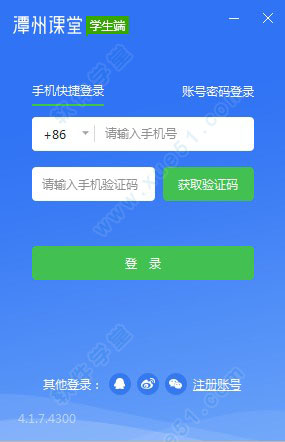
主要功能
1、画面清晰、延迟小
上课体验好,上课互动更流畅。
2、上课连麦与老师互动
可申请与老师连麦,与老师直接语音对话,答疑解惑更高效。
3、聊天更方便
可添加老师为好友,随时随地与老师对话。
主要特色
1、举手模式
(1)、老师开启举手模式后,学生即可点击右上角举手,依次进入下面排麦列表,与老师对话
(2)、老师也可对学生进行提麦和踢下麦操作
2、画笔
通过画笔功能,让上课更加生动,颜色画笔便于随意标记,文字工具便于说明重点
3、分享屏幕
指定一个窗口,单击选定,双击分享;或画出一个区域后点击分享即可
4、分享文档
(1)需要上传文档,目前支持ppt,word 格式,需先安装office 2010
(2)建议分享文档时,使用分享屏幕
5、上课入口
电商在课程管理内添加您为老师,所对应的课程就会自动出现在“我的授课”列表内,点击可进入课堂
6、探讨
(1)、探讨窗口为学生与老师互动显示窗口,会对老师与助教所发文字进行标记
(2)、老师与助教可点击右上角公告图标发送公告
(3)、下端发送窗口,目前支持发送文字、表情、鲜花,及截图。点击发送键右侧按钮切换发送方式
7、成员管理列表
(1)、禁言:老师与助教可对学生进行禁言、封ip等操作,使该用户无法发送文字、鲜花表情,但不踢出教室
(2)、踢出教室:学生被踢出教室后,需要与老师交流,获得老师解封,才能重新进入教室
(3)、解封:在教室左下角点击设置按钮,进入课堂设置,即可看到解封按钮
常见问题
一、在潭州课堂可以做什么?
学习!学习!学习!
您可以在开课前拿到学习资料提前进行预习,通过在线直播来与老师实时互动,通过习题进一步地巩固所学的知识,同时可以下载学习资料。
当然,效率也很重要!
课程表帮您更好地管理自己的学习。您可以在个人中心-我的课程表页面中查看报名课程以及即将开始的课程。
与志同道合的同学们共同进步!
您可以加入学习交流群与同学聊天讨论,也可以在社区中发帖参与各种话题的讨论,提高知识水平。
二、潭州课堂 pc端下载安装后无法启动怎么办?
由于有的用户电脑不能支持音频、视频等多媒体应用程序的运行,导致在启动客户端的时候,无法驱动声卡、显卡等驱动程序。如果成功安装后仍无法启动,可尝试通过驱动精灵或360驱动大师等软件下载安装DirectX驱动程序,即可正常运行软件。
三、使用潭州课堂电脑版进入教室,提示“播放失败,请退出重进”?
出现这种现象的原因可能是:电脑没有安装声卡驱动,在没有插入外部声卡或者外部声卡(比如耳机)接触不良时,视频无法播放。解决办法:检查耳机是否插好;也可以在
鲁大师进行驱动检测,根据提示下载声卡。
更新日志
v3.0.1.1833更新内容
1、修复若干bug
2、对部分功能进行全面优化
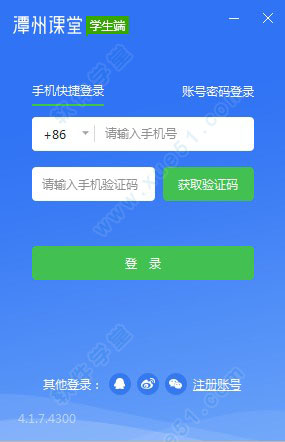
0条评论